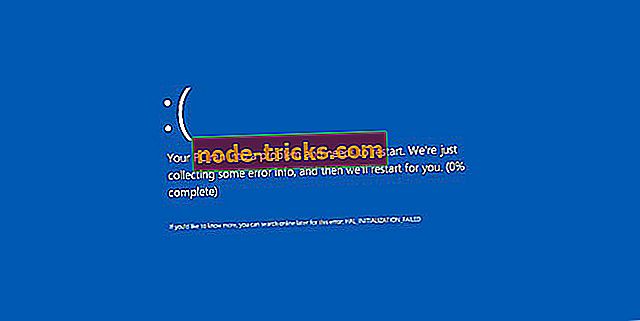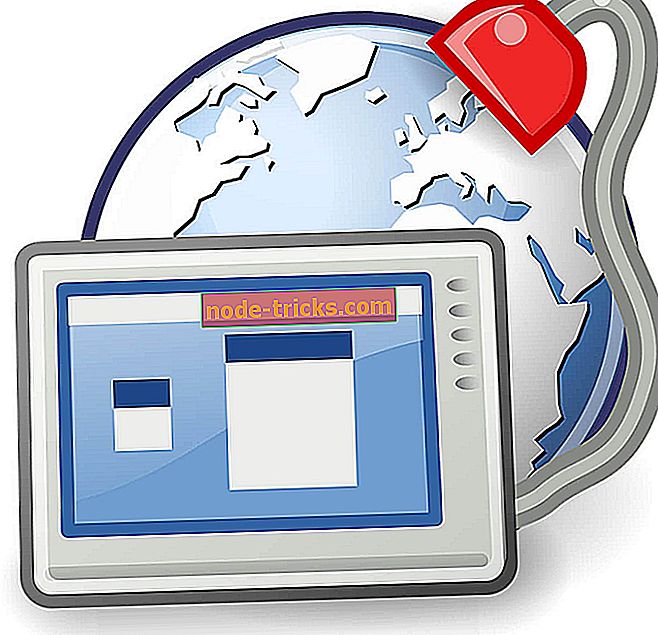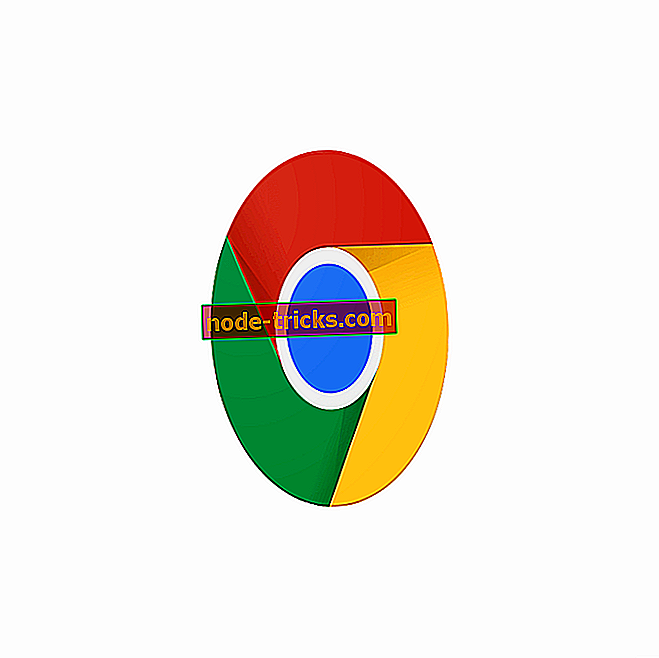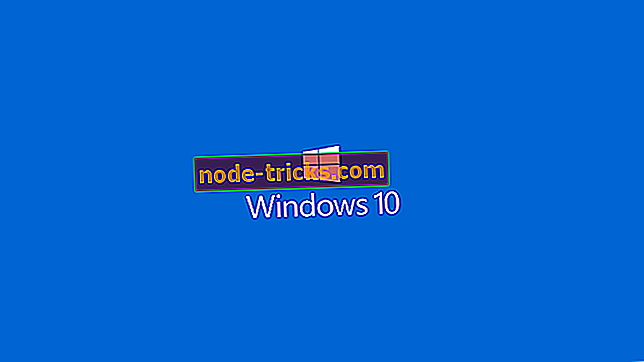Защо компютърът ми не разпознава Adobe Flash Player в IE?
Стъпки за отстраняване на проблеми с Flash Player в IE
- Изключете ActiveX филтрирането в Internet Explorer
- Добавете уебсайтове към изгледа за съвместимост
- Регистрирайте отново файла Flash.ocx
- Нулирайте браузъра
Internet Explorer някога е бил сред най-важните уеб браузъри и все още запазва доста значителна потребителска база. Някои потребители на Internet Explorer 11 са заявили, че IE не разпознава Adobe Flash Player, въпреки че са инсталирали най-новата версия на Flash и са я активирали в браузъра.
Следователно, страниците на уебсайтове се отварят в Explorer, като се показват празни полета вместо видеоклипове с Flash. Това обикновено се случва, ако Flash не е конфигуриран правилно, включено е ActiveX филтриране или ако файлът flash.ocx е повреден. Това са няколко резолюции, които могат да поправят Flash, когато IE браузъра на вашия компютър не разпознава Adobe Flash Player.
Решен: Компютърът ми не разпознава Adobe Flash Player
1. Изключете ActiveX филтрирането в Internet Explorer
Adobe Flash Player е ActiveX контрола в Internet Explorer 11. Активирането на ActiveX филтрирането в Explorer прави изключен Flash Player. В този случай изключването на ActiveX филтрирането, ако е включено, вероятно ще гарантира, че IE ще разпознае Flash отново и ще покаже видео съдържанието си в уеб страниците. Така можете да изключите ActiveX филтрирането в IE 11.
- Първо натиснете бутон Cortana Type тук, за да отворите полето за търсене на Windows 10.
- Въведете "Internet Explorer" в полето за търсене и изберете да отворите този браузър.
- След това щракнете върху бутона Инструменти, за да отворите менюто на снимката директно по-долу.

- Изберете Безопасност и щракнете върху ActiveX Филтриране, ако е отметнато, за да я премахнете.

2. Добавете уебсайтове към изгледа за съвместимост
- Добавянето на уебсайтове към Изглед за съвместимост може да покаже съдържанието на Flash Player. За да направите това, отворете уебсайта, който не показва съдържанието на Flash в Internet Explorer
- Кликнете върху бутона Инструменти в IE.
- Изберете опцията Настройки на изгледа за съвместимост, за да отворите прозореца в моментната снимка директно по-долу.

- Кликнете върху Добавяне, за да добавите уебсайта към Изглед за съвместимост.
- Изберете опцията Показване на интранет сайтове в Изглед за съвместимост .
- Изберете опцията Използване на списъците за съвместимост на Microsoft и щракнете върху бутона Затвори .
- След това рестартирайте вашия IE браузър.
3. Регистрирайте отново файла Flash.ocx
- Може да се наложи да регистрирате отново файла flash.ocx, ако е повреден или не е регистриран. За да направите това, щракнете с десния бутон върху бутона Старт, за да отворите менюто по-долу.

- Изберете Command Prompt (Admin), за да отворите Prompt.
- Въведете 'regsvr32 c: windowssystem32macromedflashflash.ocx' в командния ред и натиснете клавиша за връщане.

- Кликнете върху OK в диалоговия прозорец RegSvr32, който се отваря.
- Рестартирайте работния плот или лаптопа.
4. Нулирайте браузъра
Internet Explorer включва опция за нулиране, която можете да кликнете, за да възстановите настройките на браузъра по подразбиране. Някои потребители на IE са потвърдили, че възстановяването на Explorer е фиксирано от Adobe Flash Player. Можете да нулирате IE както следва.
- Кликнете върху бутона Инструменти в IE.
- Изберете опциите на интернет, за да отворите прозореца, показан директно по-долу.

- Изберете раздела Разширени в прозореца за интернет свойства.
- След това натиснете бутона Reset, за да възстановите IE до конфигурацията по подразбиране.
Един или повече от горните резолюции вероятно ще фиксират Flash Player във вашия браузър Internet Explorer. Освен тези поправки, уверете се, че вашият IE браузър има всички последни актуализации, които можете да направите, като щракнете върху Проверка за актуализации на Windows сега на тази страница. Освен това можете да опитате да деинсталирате и преинсталирате Flash, както е описано в тази публикация.